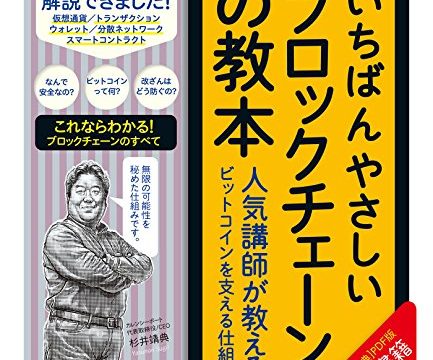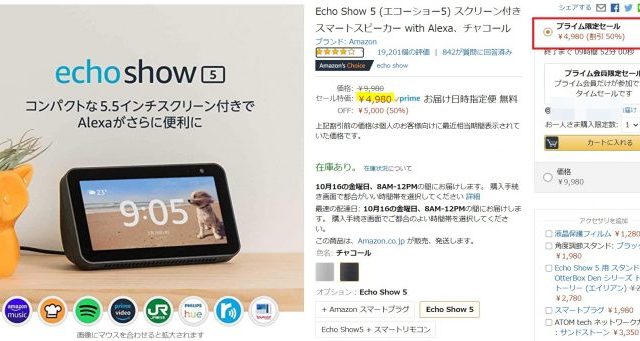Contents
スマホ、タブレット、パソコンの画面を大画面で見たい
いままで全く必要がなかったので導入すら考えていなかったのですが、新型コロナウイルスの感染拡大による臨時休校が長引くことで、オンラインによる授業の環境が少しずつあちこちででてきました。
GW明けまで臨時休校が続くことが決定しているものの、おそらくまだまだ休校は長引く。
有効なワクチンも無く、感染者が増え続けている状況でGW明けから学校が再開できるというのはかなり楽観的な見通しだと考えています。それよりも再延長が続いて夏、場合によっては秋、さらには冬まで休校が続く可能性すらあると思います。
それならばと今のうちに大きな画面でオンラインの学習ができる環境を作っておく必要があるのではないかと思いました。
そのこともあり、リビングに広い机の学習スペースとあわせてオンライン学習環境を準備しています。

パソコンを使うなら、HDMIケーブルで直結
パソコンを使って画面をテレビ画面に映したいのであれば、パソコンのHDMI端子とテレビ(ディスプレイ)のHDMI端子をケーブルでつなげばOKです。
ただ、パソコンはあるものの、オンライン授業にパソコンが専有されてしまうのもちょっと考えものです。そこで思いました。
「スマホやタブレットの画面をテレビに映せばよくね?」
でもよく見ると手持ちのスマホやタブレットにHDMI端子がついていません。だったらどうするのか?調べたらたくさんの対応機器があるんですね・・・。
ミラキャストを導入
「ミラキャスト」「クロームキャスト」などと言われる、Wi-Fi経由で画面をミラーリングする機器がいろいろ売られていました。今回購入したのが「MiraScreen(ミラスクリーン)」。2,000円くらいで買えるなんて超安い・・・。
USBアダプターが別途必要
購入してメール便で届いたミラスクリーン。こんなに小さくて軽いものだったとは。

入っていたのはこれだけ。

取説は日本語も書いてありますが、超わかりにくい(笑)

それでもなんとなくわかるので、適当にセットアップをやってみることにしました。
ちなみに5V1AのUSBアダプター(充電器)が付属していないので、別途用意する必要があります。以前使っていたスマホのアダプターがあったので、今回はそれを利用。

セットアップ
HDMIケーブルをディスプレイに接続し、電源を入れます。
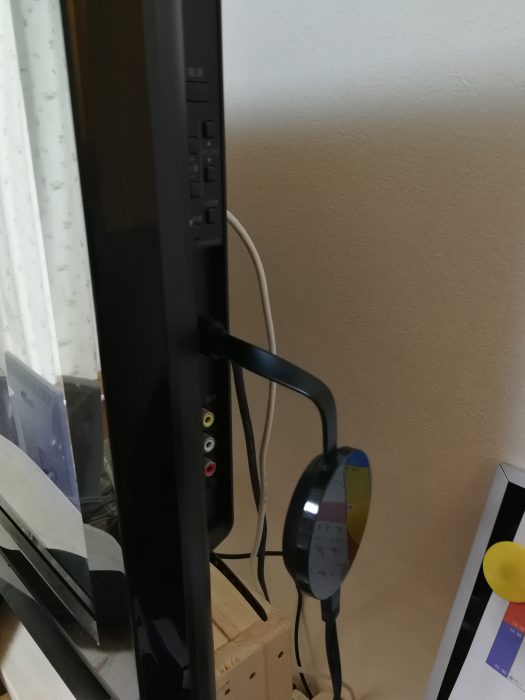
おお、QRコードやらいろいろ出てきましたね。そしてわかりにくい(笑)
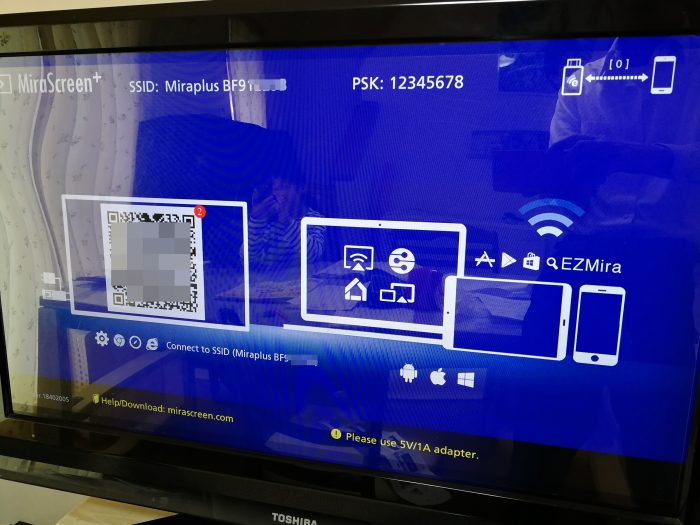
スマホ側では「EZMira」アプリをダウンロードしておきます。
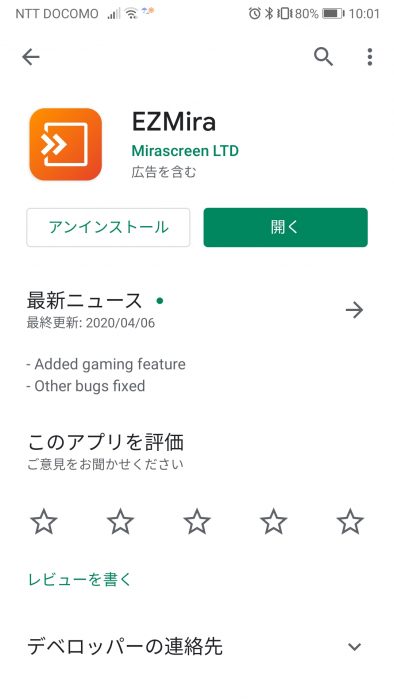
アプリを立ち上げると、ガイドラインがでてきました。やっぱりわかりにくい(笑)
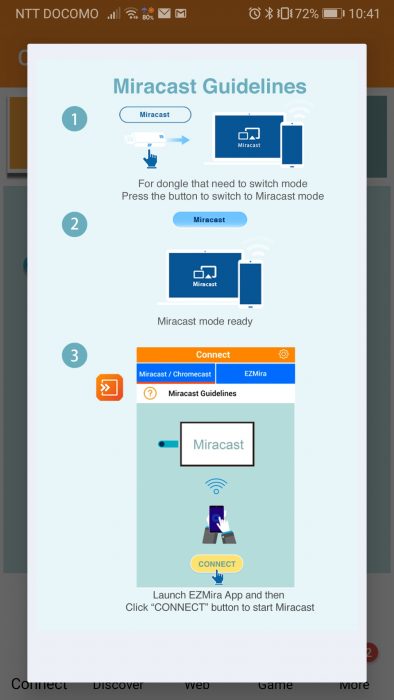
最初はConnectを押しても接続できなかったので、「EZMira App」のタブをクリックして、テレビ画面にでていたQRコードを読み込ませます。
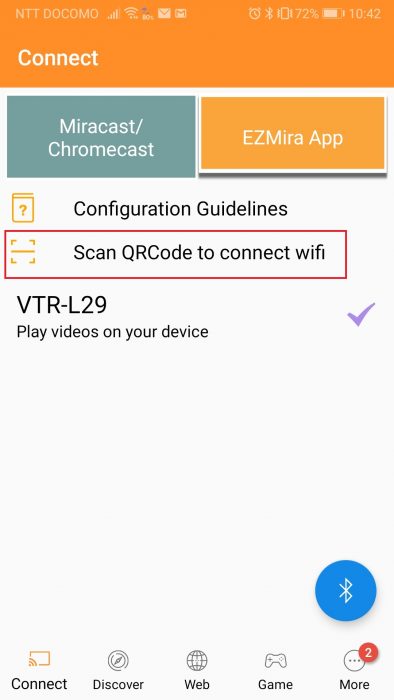
QRコードをスキャンして、Wi-Fiルーターのパスワードを入力。
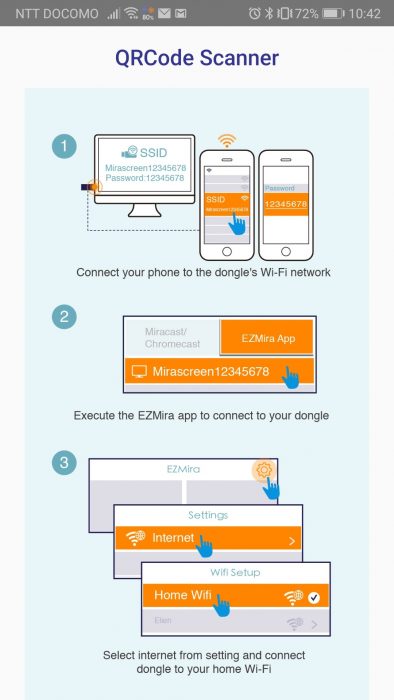
あとは「Connect」で接続完了!!・・・??
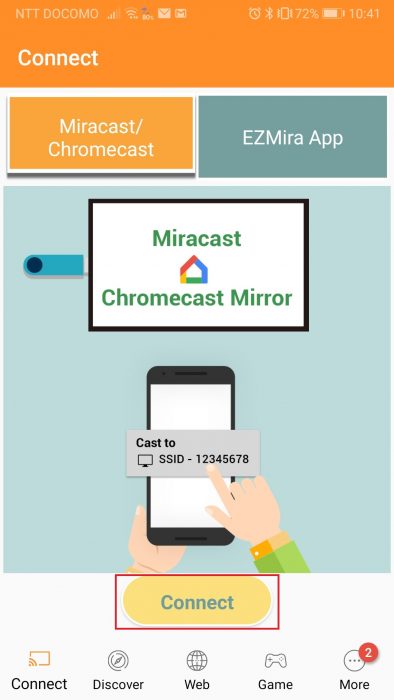
この「保存済みネットワーク」に「Miraplus」がでていることを確認してタップし、接続します。これが出てこないときは少し待っていると出てきました。
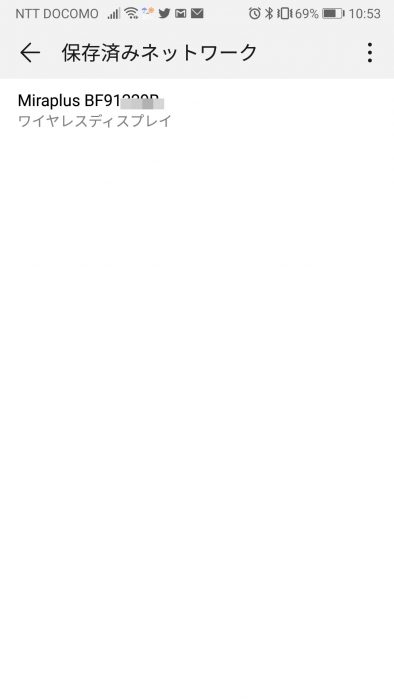
切断は保存済みネットワークの「Miraplus」をタップして、「接続を解除」。
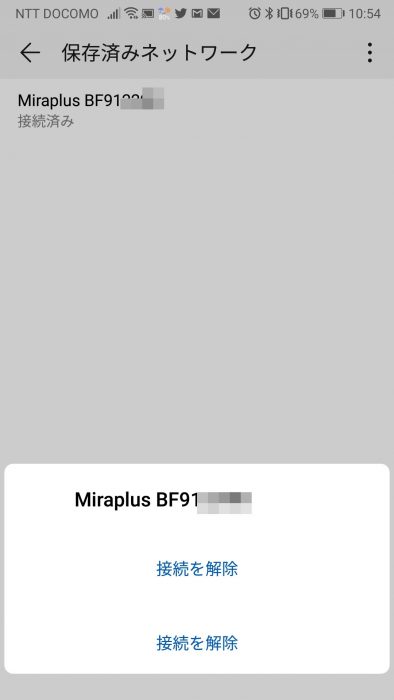
パソコンでも接続してみた
パソコンでも接続してみました。
http://www.mirascreen.com へアクセス。
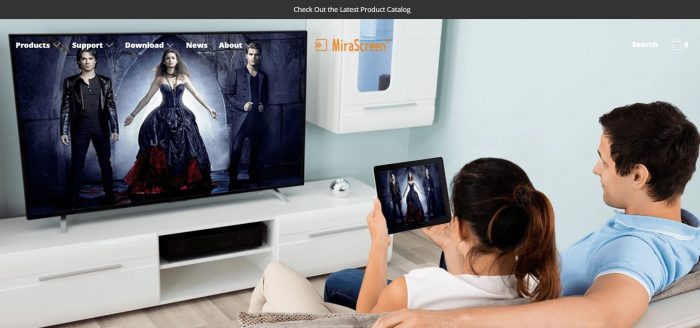
メニューから「Download」を選び、OSを選択します。
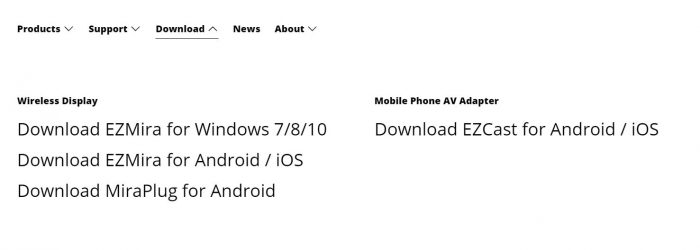
自分のPCはWINDOWS10なのでこちらをダウンロード。
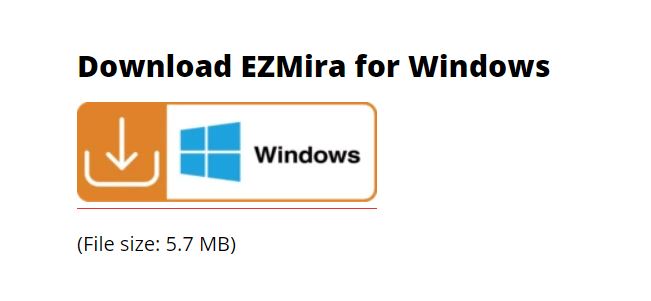
Zipファイルがダウンロードされますので、解凍してからインストーラーを立ち上げます。
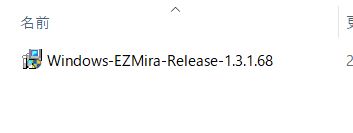
ショートカットができました。
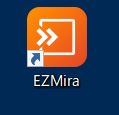
ダブルクリックしても何も変化がないのでおかしいな?と思っていたら、タスクトレイに入っていました。タスクトレイにあるアイコンを右クリックで「Search Device」を選択します。
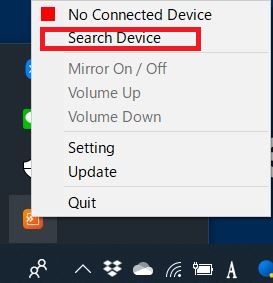
「Search Device」で「Miraplus」が表示されているのを確認してクリック。
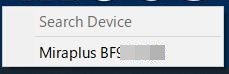
切断は同じようにタスクトレイのアイコン右クリックで「Quit」をクリックします。
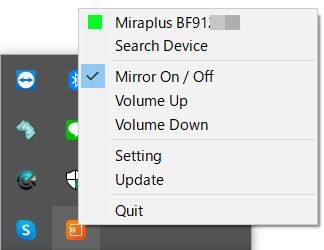
使ってみての感想
スマホで接続したとき、横長の画面に狭く縦の(スマホ)画面が表示されました。見にくいなあと思っていたら、スマホ画面の「自動回転」で横にしたら広く使えた!画質はめちゃくちゃ良いというわけではないですが、スマホの画面を大きなディスプレイに映すという目的は達成できました。

動画が遅延する
動画を再生してみると、動きと音がが遅延することがあり、ちょっと気になる。
これはおそらくミラキャスト側ではなく、Wi-Fiルータの性能(環境)によるもの。
考えたら我が家ではパソコンが2台、スマホが5台、アレクサ1台の合計8台もWi-Fiでつないでいる。最近普通に使っていてもネットワークが遅いなあと感じることが増えてきているので、無線ルーターを上位機種に変える必要がでてきています。
動画など遅延が気になるものはパソコンからHDMIケーブル直結(有線)で使えば問題ないので、使い方によってさしあたっては使い分けようと思っています。
Fireタブレットは使えなかった。
家で使っているAmazon Fire HD8も使おうと思い、アプリをインストールしてやってみたのですがどうしても接続ができない。なぜかと思って調べてみたら、Miracast機能が削られているらしい。

こちらは大画面で見ることを諦めました(笑)
オンラインの授業環境は準備しておくにこしたことはない
コロナ自粛がどこまで続くのかわからない現在、オンラインでの授業が受けられる環境は早めに整備しておいたほうがよさそうです。すでにパソコンやタブレットは入荷待ちになっているものが多いし、ミラキャスト自体もすでに入荷待ちになっているものがでてきています。
パソコンとのHDMIケーブル直結もあわせてさまざまな方法がとれるように、いまから準備してこの状況を乗り越えていこうと思っています。早く非常事態が解除されて必要なくなったらそれでよし。そんな状況になるのも一部期待しつつ、最悪のケースは常に頭に入れて動きたいと思います。
にほんブログ村